怎么让win10系统此电脑下不显示文件夹
在win10系统中,很多用户都会在此电脑中放置很多文件夹,但是有些文件夹可能会涉及隐私,所以想要让此电脑下不显示文件夹,那么该怎么操作呢,本文就给大家介绍一下让win10系统此电脑下不显示文件夹的方法。
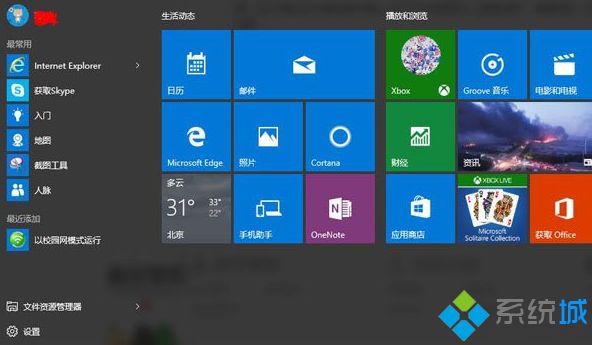
解决方法:
1、首先,请大家在桌面上按下Windows徽标键+R键,在打开的运行窗口中输入“regedit”字样,打开注册表编辑器页面;
2、打开注册表编辑器页面之后,请大家双击左侧的子项,依次将子项定位至:
HKEY_LOCAL_MACHINE\SOFTWARE\Microsoft\Windows\CurrentVersion\Explorer\FolderDescriptions
3、接下来,我们会在该子项下看到很多以数字+字母的形式命名的子项,下面是这些代表此电脑中诸多的文件夹子项名称;
图片:{0ddd015d-b06c-45d5-8c4c-f59713854639}
视频:{35286a68-3c57-41a1-bbb1-0eae73d76c95}
下载:{7d83ee9b-2244-4e70-b1f5-5393042af1e4}
音乐:{a0c69a99-21c8-4671-8703-7934162fcf1d}
桌面:{B4BFCC3A-DB2C-424C-B029-7FE99A87C641}
文档:{f42ee2d3-909f-4907-8871-4c22fc0bf756}
4、接下来,我们以隐藏图片文件夹为例,双击打开{0ddd015d-b06c-45d5-8c4c-f59713854639}子项,然后找到其项下的PropertyBag子项,在其右侧页面中双击打开ThisPCPolicy键值;
5、由于默认的键值为Show,如果我们想要将其隐藏的话,可以将其子键值更改为Hide,然后点击确定按钮,保存对注册表编辑器的更改;
6、最后,我们打开此电脑中的主窗口页面,然后就可以看到我们设置将其隐藏的文件夹已经不显示啦,但是由于桌面文件夹不可隐藏,所以依旧显示在计算机窗口页面中。
其他方法参考:
1、打开电脑上的此台电脑;
2、选择要隐藏的文件夹;
3、右击选择属性;
4、然后选择隐藏;
5、这里会有个选择,是否隐藏所有文件夹,点击确认;
6、此时点击进去看,会看到里面还是有文件夹的;
7、点击电脑左上角得多查看,然后将隐藏的项目前面的对号打掉;
8、在点击进去刚才的文件夹,会看不到文件夹了。
关于怎么让win10系统此电脑下不显示文件夹就给大家讲解到这边了,大家可以按照上面的方法来操作。
相关教程:凡是drivers文件夹不显示我告诉你msdn版权声明:以上内容作者已申请原创保护,未经允许不得转载,侵权必究!授权事宜、对本内容有异议或投诉,敬请联系网站管理员,我们将尽快回复您,谢谢合作!










